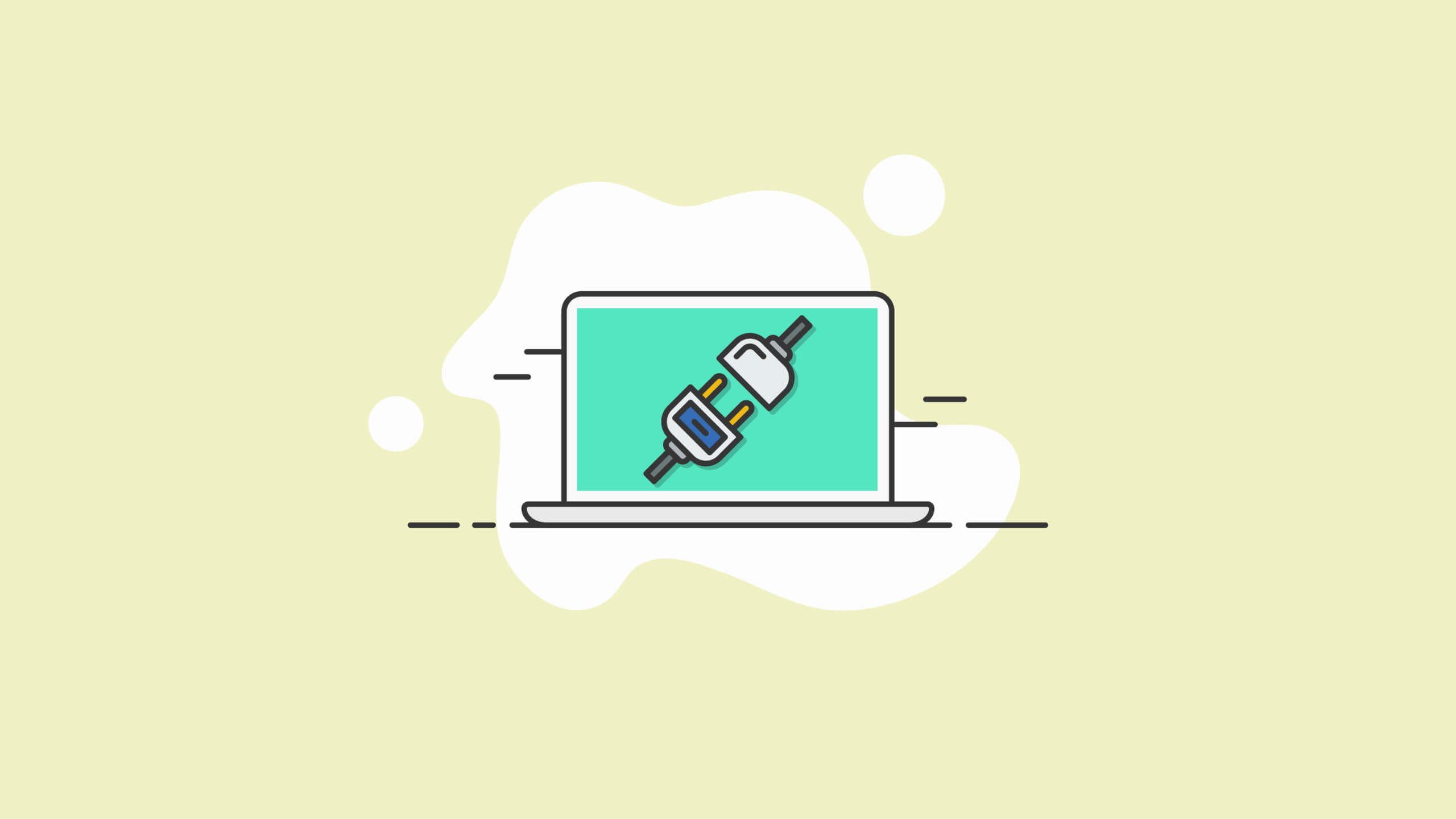WordPress-Plugins: Der ultimative Leitfaden
Veröffentlicht: 2020-11-21WordPress-Plugins sind leistungsstarke Tools, die die Möglichkeiten Ihrer WordPress-Site erweitern, ohne wissen zu müssen, wie man Code schreibt oder bearbeitet. Aber wie können Sie bei fast 60.000 WordPress-Plugins, die allein im WordPress-Repository verfügbar sind, und der wachsenden Liste von Premium- und kostenlosen Plugins aus anderen Online-Quellen die besten WordPress-Plugins finden, die Ihre Website antreiben können?
In diesem Anfängerleitfaden zu WordPress-Plugins werfen wir einen Blick auf alles, was mit den Plugins zu tun hat, die WordPress unterstützen. Werfen wir nun einen Blick darauf.
Seit ihrer Gründung vor 17 Jahren hat die WordPress-Plattform einen langen Weg zurückgelegt. Aufgrund der Benutzerfreundlichkeit und der leistungsstarken Funktionen zum Erstellen von Websites verwenden mehr Webentwickler WordPress als je zuvor, um ihre Websites zu betreiben. Die Anzahl der verfügbaren WordPress-Plugins macht WordPress nur noch vielseitiger.
Aufgrund der Popularität von WordPress als Content-Management-System ist das Ökosystem der verfügbaren WordPress-Plugins gewachsen, um die Entwicklungsanforderungen von WordPress-Benutzern zu erfüllen, die nach hochflexiblen und anpassbaren Möglichkeiten zum Erstellen einer einzigartigen Website suchen.
Aber was genau sind WordPress-Plugins und wie verwendet man sie? Wo finden Sie die besten WordPress-Plugin-Optionen für Ihre individuellen Website-Entwicklungsanforderungen? Lassen Sie uns einige dieser Fragen und mehr behandeln.
Was ist ein Plugin in WordPress?
Ein WordPress-Plugin ist im Wesentlichen eine „Add-On“-Software, die Sie auf Ihre WordPress-Website hochladen können, um mehr Dinge zu tun. Im Wesentlichen ist ein WordPress-Plugin eine von einem Entwickler erstellte Codefolge, die sich „einsteckt“ und hinter den Kulissen Ihrer WordPress-Website interagiert.Laienhaft gesprochen fügt ein WordPress-Plugin Ihrer Website neue Funktionen und Funktionen hinzu. Einige WordPress-Plugins erweitern die bestehende Funktionalität des WordPress-Kerns oder sogar anderer Plugins.
Unternehmungslustige WordPress-Entwickler haben Zehntausende von Plugins geschrieben und bereitgestellt, die Sie schnell und einfach zu Ihrer WordPress-Site hinzufügen können. Ein WordPress-Plugin kann alles tun, von einer kleinen Website-Verbesserung bis hin zu massiven, allumfassenden Änderungen, die die Art und Weise, wie Ihre Website angezeigt und verwendet wird, vollständig verändern.
Zum Beispiel können Sie leicht WordPress-Plugins finden, die Ihre Website in ein voll funktionsfähiges soziales Netzwerk, einen E-Commerce-Shop oder ein Benutzerforum verwandeln, um nur einige zu nennen.
Umgekehrt kann ein Plugin Ihrer Website eine kleine Funktion hinzufügen, beispielsweise die Anzeige Ihres Twitter-Feeds auf der Startseite. Darüber hinaus haben viele der verfügbaren WordPress-Plugins keine nach vorne gerichteten Auswirkungen auf Ihre Website. Zum Beispiel können Sie Plugins finden, die dazu beitragen, die Leistung der Website zu verbessern oder bessere SEO-Rankings zu erzielen.
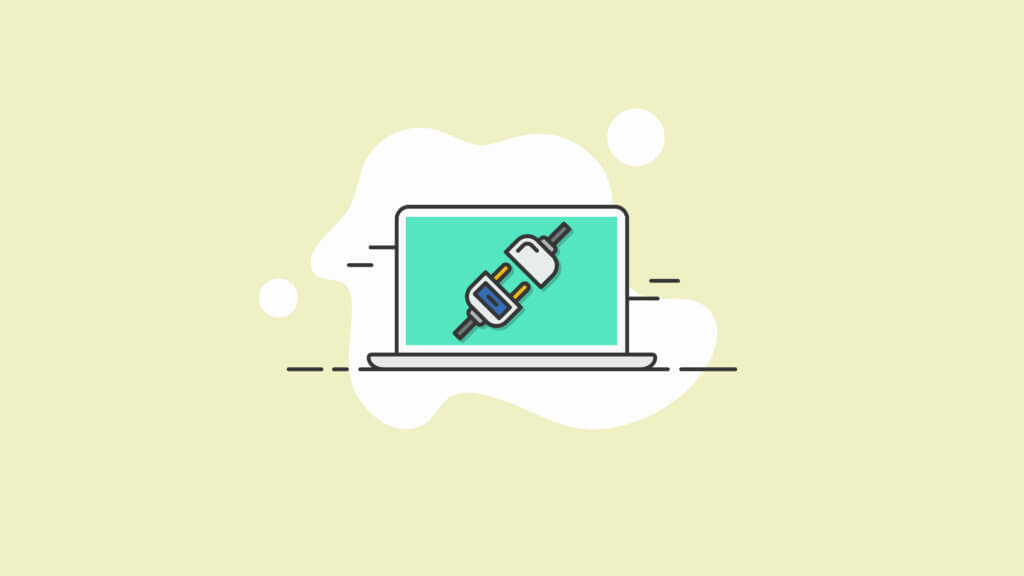
Sind WordPress-Plugins kostenlos?
Jawohl! Eines der erstaunlichen Dinge an WordPress ist das kostenlose WordPress.org-Plugin-Verzeichnis, auch bekannt als WordPress-Repository. Hier finden Sie fast 60.000 kostenlose WordPress-Plugins, die Sie herunterladen und zu Ihrer Website hinzufügen können.
Es ist sicherlich möglich, eine ganze WordPress-Site mit völlig kostenlosen Plugins aus dem WordPress-Repository zu erstellen. Viele kostenlose Plugins bieten robuste Funktionen und Sie müssen nichts bezahlen, um Zugriff auf alles zu erhalten, was das Plugin tut.
Warum sollte ich Premium- oder Pro-WordPress-Plugins kaufen?
Die kostenlose Version eines WordPress-Plugins bietet Ihnen möglicherweise nicht immer die volle Funktionalität des Plugins. Abhängig von den Anforderungen und Spezifikationen des Plugins kann es sich lohnen, sich für eine Premium-, kostenpflichtige oder „Pro“-Version des Plugins zu entscheiden.
Einer der Vorteile kostenloser WordPress-Plugins besteht darin, dass Sie mit den grundlegenden Funktionen eines Plugins experimentieren können, bevor Sie sich zum Kauf von Premium-Funktionen verpflichten. Auf diese Weise können Sie sehen, wie sich das Plugin auf Ihre Website auswirkt, ohne im Voraus eine finanzielle Verpflichtung einzugehen. Das ist ein ziemlich gutes Geschäft, nicht wahr?
Nehmen Sie zum Beispiel das iThemes Security-Plugin. Dies ist ein Plugin, das, wenn es auf Ihrer Website installiert und implementiert wird, Ihre Website gegen die häufigsten WordPress-Sicherheitsprobleme absichert. Dieses Plugin ist ein perfektes Beispiel für eines, das Sie kostenlos erhalten können, mit seinen Kernfunktionen und grundlegenden Funktionen, die sofort auf Ihrer Website verwendet werden können.
Wenn Sie bereit sind, Ihre Website-Sicherheitsbemühungen auf die nächste Stufe zu heben, möchten Sie wahrscheinlich die 80 US-Dollar pro Jahr für die kostenpflichtigen Premium-Plugin-Upgrades bezahlen, einschließlich Dinge wie Zwei-Faktor-Authentifizierung und WordPress-Sicherheitsprotokollierung. Wenn man bedenkt, wie viel Ihre Website wert ist, lohnt es sich, für die Pro-Version des Plugins zu bezahlen.
Kostenlose WordPress-Plugins haben in der Regel auch eine eingeschränkte oder langsamere Unterstützung. Die meisten kostenlosen Plugins bieten über ihre individuelle Plugin-Seite im WordPress.org-Plugin-Verzeichnis grundlegende Unterstützung. Premium- oder Pro-Versionen des Plugins beinhalten oft das Hinzufügen von privatem Support mit Ticket oder Support mit schnelleren Reaktionszeiten. Für ein Plugin zu bezahlen, um Support zu erhalten, kann wieder etwas sein, das die Kosten wert ist, wenn Sie bei der Verwendung des Plugins auf Probleme stoßen.
Wo finde ich Plugins für WordPress?
Um mit der Erkundung aller WordPress-Plugins zu beginnen, die Ihnen helfen können, Ihre Website zu aktivieren, ist der beste Ausgangspunkt das WordPress.org-Plugin-Repository. Zum Zeitpunkt des Schreibens dieses Artikels stehen 58.022 kostenlose Plugins in fast jeder erdenklichen Kategorie zum Download zur Verfügung, von Kontaktformular-Plugins über E-Commerce-Plugins bis hin zu SEO und mehr.
Viele der Plugins, die Sie von WordPress.org herunterladen können, sind zu 100% kostenlos und werden Sie nie auffordern, auf eine Premium-Version zu aktualisieren. Andere bieten ihre kostenlosen Versionen an, damit Sie ihre Nützlichkeit erkunden können, bevor Sie ein Upgrade für zusätzliche Funktionen durchführen.
Denken Sie daran, dass einige der Plugins im WordPress-Repository veraltet sind und mit der aktuellen Version des WordPress-Kerns (derzeit v. 5.5.3) nicht mehr richtig funktionieren. Achten Sie beim Durchsuchen der kostenlosen Plugins, die im Repository verfügbar sind, immer besonders auf die Felder auf den Plugin-Download-Seiten mit der Aufschrift „Zuletzt aktualisiert“ und „WordPress-Version“. Wenn ein Plugin nicht getestet wurde, um mit der Version von WordPress zu funktionieren, die Ihre Site verwendet, kann das Herunterladen und Installieren Ihrer Site schaden.
Die meisten Premium-Plugins (die eine Gebühr erheben, bevor Sie sie herunterladen und installieren können) können nur gefunden werden, wenn Sie wissen, wo Sie sie suchen oder suchen müssen.
Angenommen, Ihre WordPress-Site wird nicht so schnell geladen, wie sie sollte, und Sie stellen fest, dass Sie einige Anstrengungen in der WordPress-Optimierung unternehmen müssen. In diesem Fall wird eine einfache Google-Suche wie: "beste WordPress-Caching-Plugins" Hunderte von Premium- und kostenlosen Plugin-Optionen von Drittanbietern anzeigen, die Sie erkunden können, um Ihre Website zu beschleunigen.
In der WordPress-Community gibt es ein Sprichwort, das ungefähr so lautet: „Egal, was Sie von Ihrer Website erwarten, es gibt ein Plugin dafür.“
Und daran ist viel Wahres. Bevor Sie sich auf den Weg machen und einen professionellen WordPress-Entwickler engagieren, um benutzerdefinierte Funktionen in Ihre Website zu integrieren, führen Sie zunächst einige einfache Google-Suchen durch, um zu sehen, was Ihnen zur Verfügung steht. Sie werden überrascht sein, was Sie entdecken werden … und wahrscheinlich gibt es bereits ein WordPress-Plugin, das das tut, was Sie brauchen.
Welche Plugins eignen sich am besten für WordPress?
Abhängig von den Zielen und Zielen Ihrer WordPress-Site können die „besten WordPress-Plugins“ für Sie anders sein als für andere WordPress-Benutzer. Wie bei den meisten Dingen im Leben ist „bestens“ bestenfalls ein subjektives Wort.
Plugin-Recherche und -Bewertungen
Im Allgemeinen sollten Sie ein wenig recherchieren, um die besten WordPress-Plugins für Ihre spezielle Situation zu finden. Lesen Sie einige Artikel, nachdem Sie nach „bestes WordPress-Plugin für ______“ oder „bestes WordPress ______-Plugin“ gesucht haben. Sie werden wahrscheinlich Seiten mit Artikeln finden, die Listen der besten Plugins enthalten, die nach Merkmalen, Preisen, Benutzererfahrung und mehr geordnet sind.
Oft sind die Artikel über das „beste WordPress-Plugin“ eine großartige Informationsquelle, wenn es darum geht, zu wissen, welche Plugins überhaupt heruntergeladen werden sollten.
Fragen Sie Menschen, denen Sie vertrauen
Die WordPress-Community ist eine reichhaltige Ressource für Menschen, die ihre Arbeit lieben, viele verschiedene WordPress-Plugins getestet und ausprobiert haben und gerne helfen und Ratschläge geben. Nutzen Sie deren Wissen und Erfahrung, wenn Sie Fragen zu einem Plugin haben.
Du könntest zum Beispiel Leute auf Twitter fragen, ob ihnen ein Plugin gefällt
oder ein anderes. Verwenden Sie den Hashtag #WordPress und Sie werden sicher mehr Ratschläge bekommen, als Sie erwartet haben!
Plugins herunterladen und testen
Eine andere Möglichkeit, die besten WordPress-Plugins zu finden, besteht darin, an einem Plugin herumzubasteln, um zu sehen, ob es das tut, was Sie brauchen. Während das Testen von Plugins zeitaufwendig sein kann, kann sich dieser Ansatz auf lange Sicht lohnen, damit Sie keine Zeit verschwenden, nachdem Sie sich für ein bestimmtes WordPress-Plugin entschieden haben, von dem Sie feststellen, dass es nicht das tut, was Sie brauchen (ja, das kann passieren.)
Eine gute Möglichkeit, Plugin-Tests durchzuführen, besteht darin, eine WordPress-Localhost-Installation einzurichten, die im Wesentlichen eine Kopie Ihrer bestehenden WordPress-Site ist. Im Allgemeinen hilft Ihnen eine Entwicklungsversion Ihrer Website dabei, die Risiken der Installation eines WordPress-Plugins zu vermeiden, das Dinge beschädigen könnte. Wenn Sie sich der Herausforderung stellen möchten, ist es ziemlich einfach, eine WordPress-Site zu kopieren und dann WordPress lokal zu installieren.
Angenommen, Sie betreiben einen kleinen politischen Blog, um Ihre Gedanken über die Politik im Jahr 2020 und darüber hinaus zu teilen. Sie möchten keine Waren verkaufen oder für kostenpflichtige Dienste werben. Ihr Hauptziel ist einfach, Ihre Ideen mit so vielen Lesern wie möglich zu teilen.
In diesem Szenario ist das beste Plugin für Sie möglicherweise eines, das Ihnen hilft, so viele Abonnenten-E-Mails wie möglich zu sammeln, damit Sie sie zu Ihrer Newsletter-Verteilerliste hinzufügen können. Sie würden jedoch kein so robustes Plugin wie WooCommerce benötigen, da Ihre Website nichts zu verkaufen hat.
Umgekehrt, wenn Sie eine All-in-One-E-Commerce-Site erstellen möchten, um eine neue Bekleidungslinie zu verkaufen, die Sie gerade entworfen haben, ist WooCommerce möglicherweise das beste Plugin für WordPress, das Sie herunterladen und installieren können.
Zwei wesentliche WordPress-Plugins für jede Website
Wie Sie sehen können, sind die „besten Plugins“ sicherlich subjektiv, wenn es um das allgemeine Design und die Funktionalität der Website geht. Jede WordPress-Site, egal wie groß oder klein, muss jedoch auf bestimmte WordPress-Utility-Plugins achten, die die Website-Sicherheit und Website-Backups verbessern.
Wenn es um die WordPress-Entwicklung geht, sind Plugins, die sich auf Sicherheit konzentrieren, die besten Plugins für jeden Site-Besitzer. Sobald Sie diese beiden grundlegenden Probleme gelöst haben, können Sie mit der Suche nach neuen Plugins beginnen, die die Site-Funktionalität erweitern und die Benutzererfahrung verbessern können.
Die ersten beiden WordPress-Dienstprogramm-Plugins, die jeder WordPress-Site-Besitzer herunterladen und installieren sollte, bevor er sich weiter mit den Funktions-Plugins befasst, sind BackupBuddy und iThemes Security Pro.
BackupBuddy
BackupBuddy ist ein WordPress-Backup-Plugin, das kontinuierlich und automatisch Backups Ihrer gesamten WordPress-Site erstellt, einschließlich Ihrer WordPress-Datenbank und aller relevanten WordPress-Kern- und Site-spezifischen Dateien, einschließlich Ihrer Themes und Plugins.
Wenn das Schlimmste passieren sollte und Ihre Site gehackt wird, beschädigt wird oder vollständig abstürzt, gibt Ihnen BackupBuddy die Möglichkeit, Ihre Site sofort in einen früheren Zustand wiederherzustellen, bevor die Probleme auftraten.
Ein WordPress-Backup-Plugin erspart Ihnen Zeit, Geld und Frust beim Versuch, technische Probleme zu beheben, die möglicherweise außerhalb Ihres derzeitigen Verständnisses liegen. Es spart Ihnen auch eine Menge Zeit, da Sie Inhalte, die während einer Sicherheitsverletzung möglicherweise verloren gehen, nicht neu erstellen müssen.
iThemes Security Pro
In ähnlicher Weise ist iThemes Security Pro ein WordPress-Sicherheits-Plugin, das Ebenen oder Schutz zwischen Ihrer WordPress-Site und den Gefahren externer Sicherheitsverletzungen, Hacks, Angriffe und Malware bietet.
Durch die kontinuierliche Überwachung der Sicherheitsaktivitäten auf Ihrer Website hält iThemes Security Pro Gefahren in Schach und warnt Sie gleichzeitig vor neuen Bedrohungen.
So installieren Sie ein WordPress-Plugin
Die Installation von WordPress-Plugins ist viel einfacher, als Sie vielleicht denken. Es gibt ein paar verschiedene Methoden, um ein WordPress-Plugin zu installieren, also lassen Sie uns die drei gängigsten Ansätze behandeln:
- Installiere ein Plugin direkt über die Plugin-Suche des WordPress-Admin-Dashboards
- Laden Sie eine Plugin-ZIP-Datei über das WordPress-Admin-Dashboard hoch
- Laden Sie ein Plugin über sFTP oder FTP hoch
So installieren Sie mit der Plugin-Suche
Der einfachste Weg, dies zu tun, ist direkt in Ihrem WordPress-Admin-Dashboard.
Um ein WordPress-Plugin zu installieren, gehen Sie in den Abschnitt Plugins Ihres WordPress-Dashboards. Sie finden diesen Menüpunkt auf der linken Seite Ihres Bildschirms.
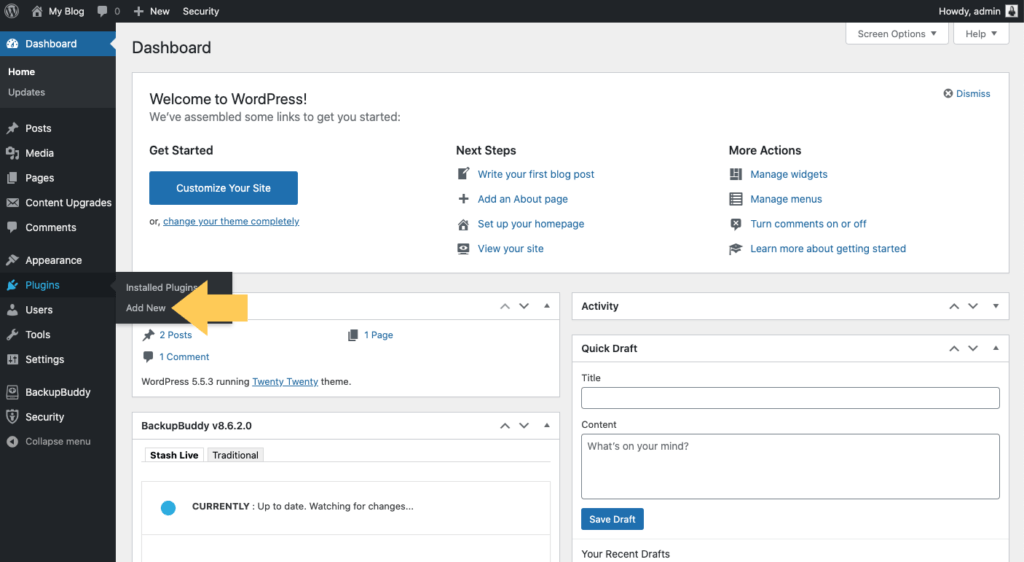
Klicken Sie dort auf „Neu hinzufügen“.
Auf der Seite WordPress Add Plugins können Sie nach einem bestimmten Plugin im WordPress-Repository suchen, das Sie installieren möchten.
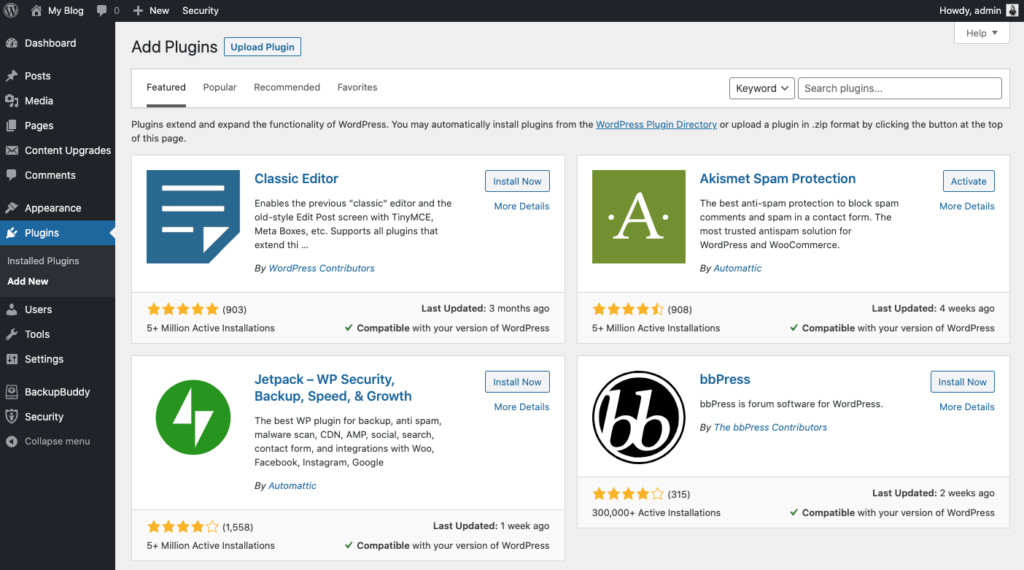
Nehmen wir das Beispiel der Installation des Yoast SEO-Plugins, um das Ranking Ihrer Website in Suchmaschinen zu verbessern. Alles, was Sie tun müssen, ist die Worte „Yoast SEO“ einzugeben und zu finden, wonach Sie suchen.
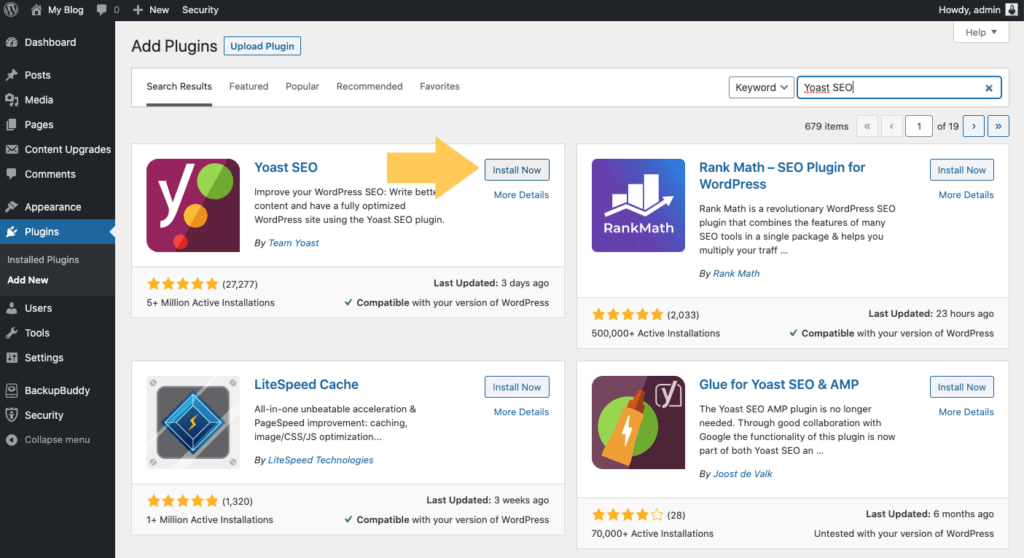
Sie können auch beliebte, empfohlene oder empfohlene Plugins durchsuchen. Wenn Sie sich für das Plugin entschieden haben, das Sie installieren möchten, klicken Sie auf „Aktivieren“.
Das ist buchstäblich alles. Ihr neues Plugin ist nun vollständig installiert und aktiviert. Sie können sofort mit der Verwendung des neuen Plugins beginnen.
Die meisten Plugins zeigen dann ein Optionsmenü an, das in Ihrem WordPress-Dashboard auf der linken Seite des Bildschirms angezeigt wird. Mit Yoast SEO würdest du zum Beispiel jetzt „SEO“ als Menüoption in deinem Dashboard sehen. Von dort aus können Sie in die Plugin-Einstellungen eintauchen und sie für Ihre individuelle Verwendung anpassen.
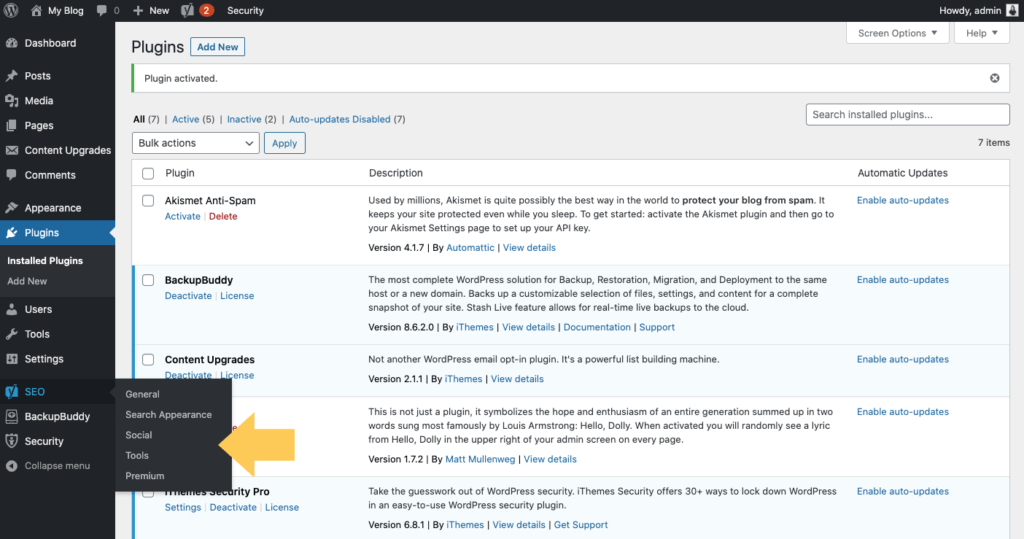
So installieren Sie ein WordPress-Plugin mit einem Zip-Datei-Upload
Wenn Sie ein Premium- oder Drittanbieter-Plugin finden, das Sie installieren möchten, laden Sie es einfach von der Drittanbieter-Website herunter, auf der Sie es gekauft haben.
In fast allen Fällen werden WordPress-Plugins als Zip-Dateien verpackt.
Nachdem die Plugin-ZIP-Datei heruntergeladen wurde, notieren Sie sich, wo sie auf Ihrem lokalen Gerät gespeichert wurde.
Sie können dann eine Plugin-ZIP-Datei direkt auf Ihre WordPress-Site hochladen, indem Sie die Schaltfläche Plugin hochladen auf derselben Seite Plugins > Neu hinzufügen verwenden. Hier sehen Sie die Option zum Hochladen des neuen Plugins.
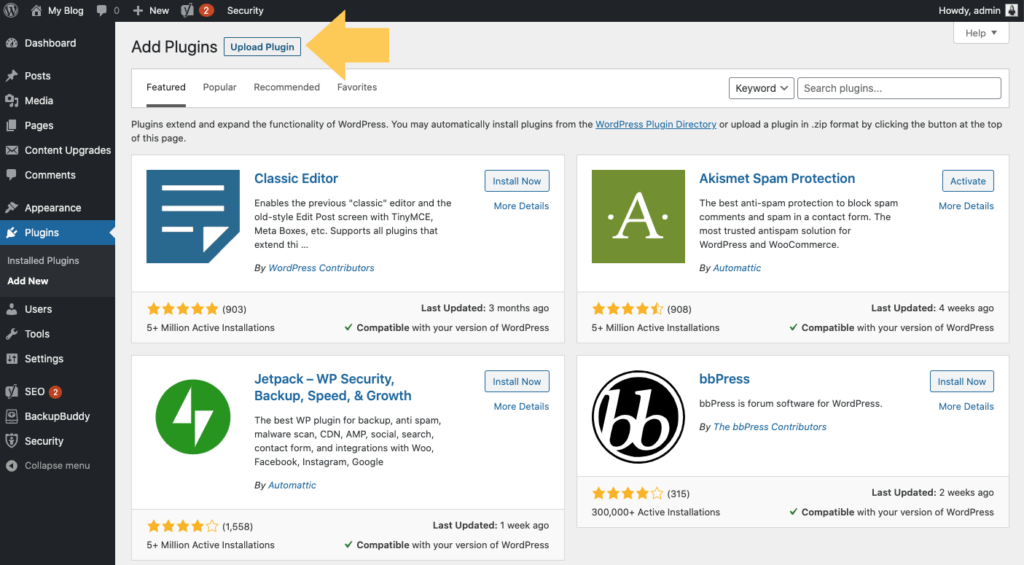
Wählen Sie einfach Ihre Plugin-Zip-Datei aus und laden Sie die gesamte ZIP-Datei hoch.
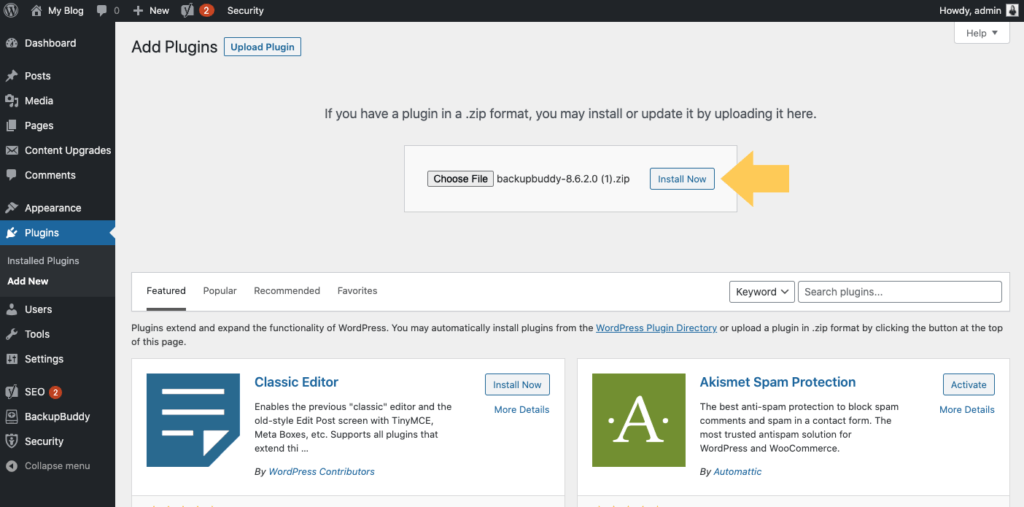
Nachdem der Upload abgeschlossen ist, klicken Sie auf „Aktivieren“ und schon sind Sie fertig.
So installieren Sie ein WordPress-Plugin über FTP oder sFTP
Wenn Sie einen FTP- oder sFTP-Client verwenden (und über die richtigen WordPress-Dateiberechtigungen verfügen), können Sie ein WordPress-Plugin direkt auf den Server Ihrer Website hochladen. Die Methode zum Installieren eines WordPress-Plugins ermöglicht es Ihnen, dies außerhalb des WordPress-Admin-Dashboards zu tun.
Verbinden Sie sich mit den Zugangsdaten, die Ihnen von Ihrem WordPress-Hosting-Unternehmen zur Verfügung gestellt werden, mit dem Server Ihrer Website. Navigieren Sie zur Dateiliste (normalerweise im Verzeichnis public_html ). Hier sehen Sie alle WordPress-Kerndateien, die Ihre Website unterstützen.
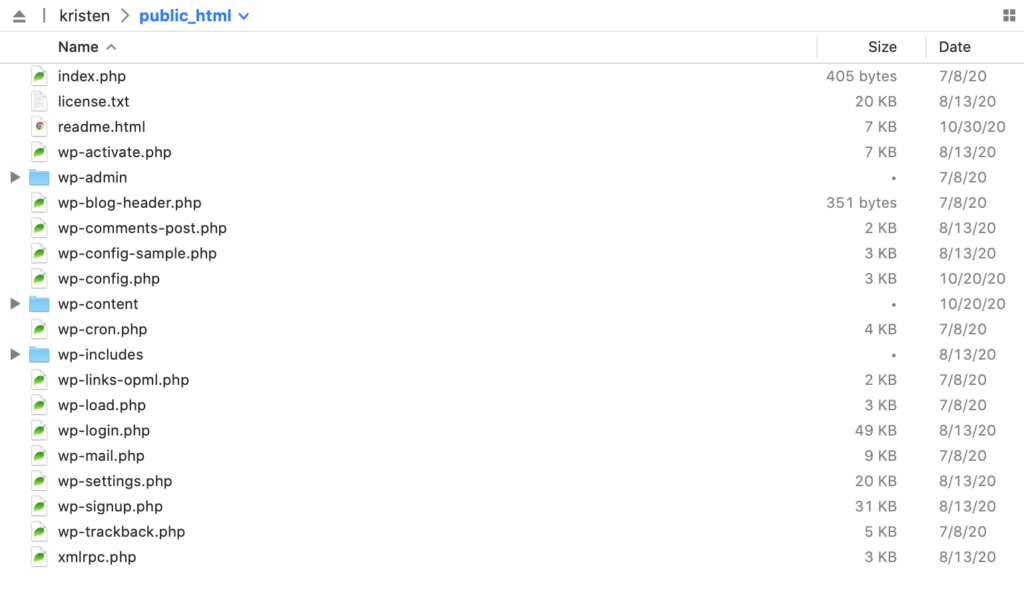
Suchen Sie den Ordner wp-content und erweitern Sie ihn.
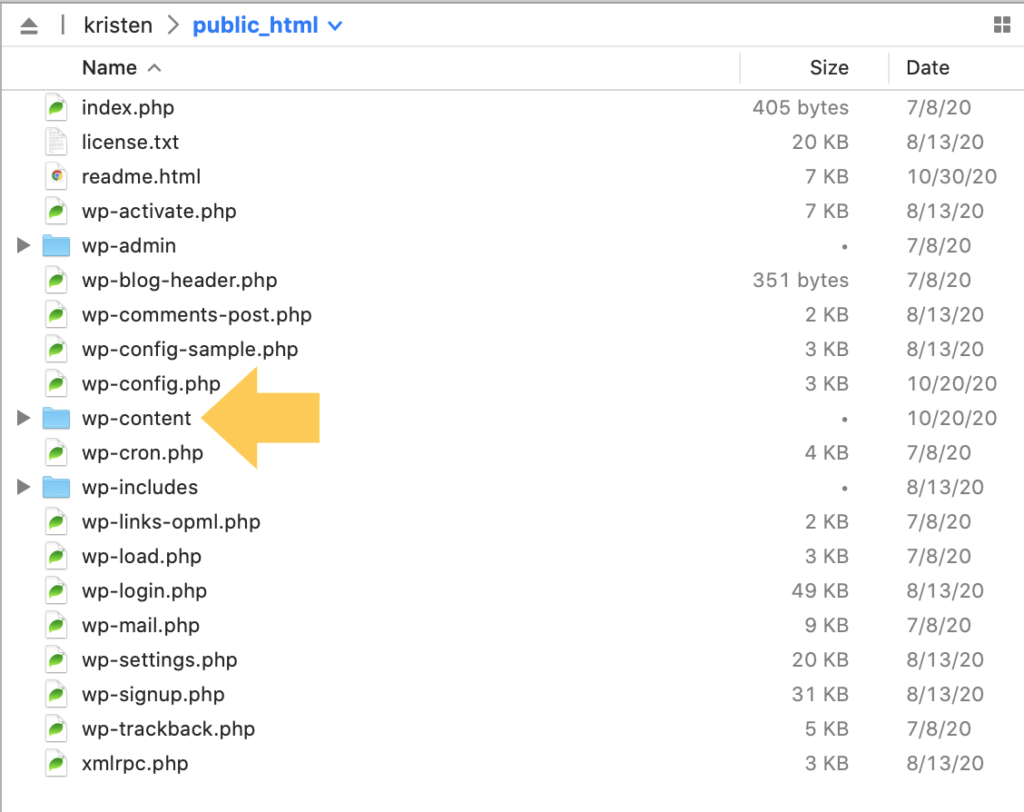
Sie sehen dann einen Plugins- Ordner. Erweitern Sie dieses Verzeichnis, um alle Ordner aller Plugins anzuzeigen, die Sie derzeit auf Ihrer Site installiert haben (die Namen sollten mit dem Namen des Plugins übereinstimmen).
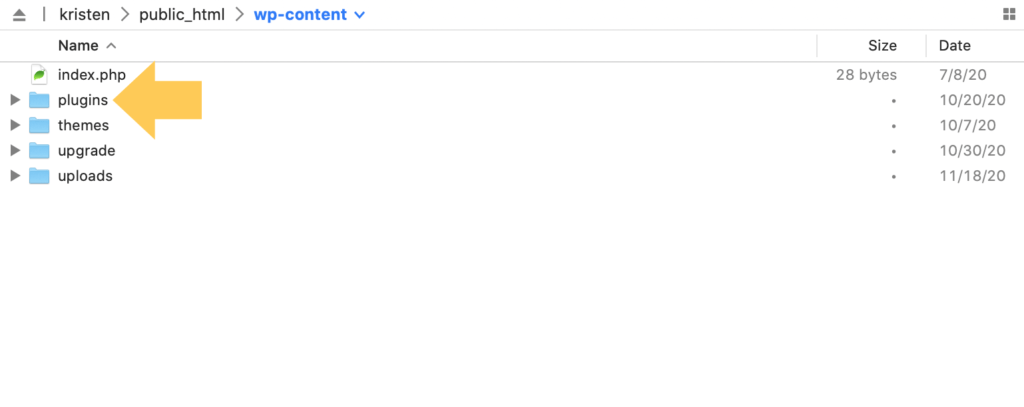
Dieses Mal entpacken Sie alle heruntergeladenen Plugin-ZIP-Dateien. Laden Sie die entpackte Version der Datei in den Plugins- Ordner hoch.
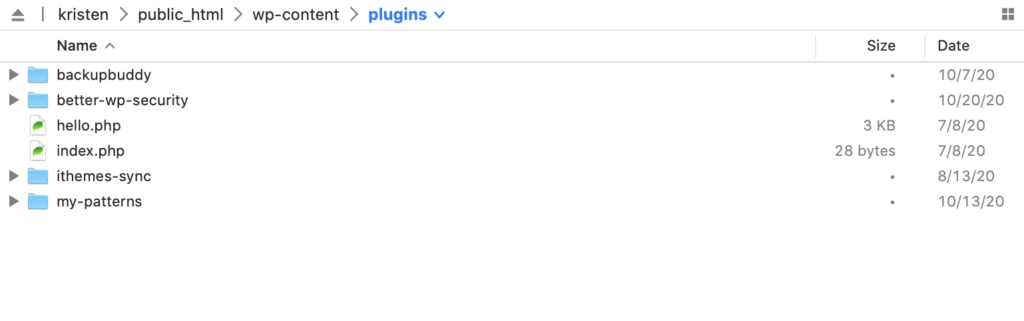
Nachdem die Dateien hochgeladen wurden, sehen Sie den neuen Ordner in diesem Verzeichnis für das Plugin. Sie möchten sich dann bei Ihrem WordPress-Admin-Dashboard anmelden, um mit der Aktivierung und Einrichtung des Plugins fortzufahren.
So aktualisieren Sie ein WordPress-Plugin
WordPress-Updates sind ein wichtiger Bestandteil, um Ihre WordPress-Website sicher und gesund zu halten. WordPress-Plugins sollten von der Person oder dem Team, die das Plugin erstellt hat, aktiv gewartet und mit neuen Versionsveröffentlichungen verbessert werden. Dies bedeutet, dass Sie WordPress-Plugins aktualisieren müssen.

Das Installieren und Aktivieren eines neuen Plugins ist nicht das Ende Ihrer Verantwortung, sobald Sie die Welt der Plugins für WordPress betreten. Tatsächlich ist die ständige Aktualisierung jedes einzelnen von Ihnen installierten Plugins absolut unerlässlich, um Ihre Website sicher zu halten und auf allen Zylindern zu funktionieren.
Plugin-Updates oder neue Versionen bedeuten, dass WordPress-Plugins durch Fehlerbehebungen, zusätzliche Funktionen und verstärkte Sicherheit besser werden. Sie sollten die Vorteile von WordPress-Plugin-Updates so oft und so schnell wie möglich nutzen.
Wenn neue Versionen von WordPress-Plugins veröffentlicht werden, erhalten Sie im WordPress-Dashboard eine Benachrichtigung, dass ein Update verfügbar ist. In Ihrem WordPress-Dashboard werden mehrere Symbole angezeigt, die auf verfügbare WordPress-Plugin-Updates hinweisen.
Ähnlich wie beim Plugin-Installationsprozess können Sie Plugins normalerweise direkt im WordPress-Dashboard aktualisieren. Im Plugin-Bereich Ihres Dashboards werden Sie jedes Mal deutlich benachrichtigt, wenn eine neue Version eines von Ihnen verwendeten Plugins ein neues Update veröffentlicht.
Bevor Sie das Update ausführen, können Sie die Details zu den mit dem Update verbundenen Änderungen und deren Auswirkungen auf andere Bereiche Ihrer Website überprüfen.
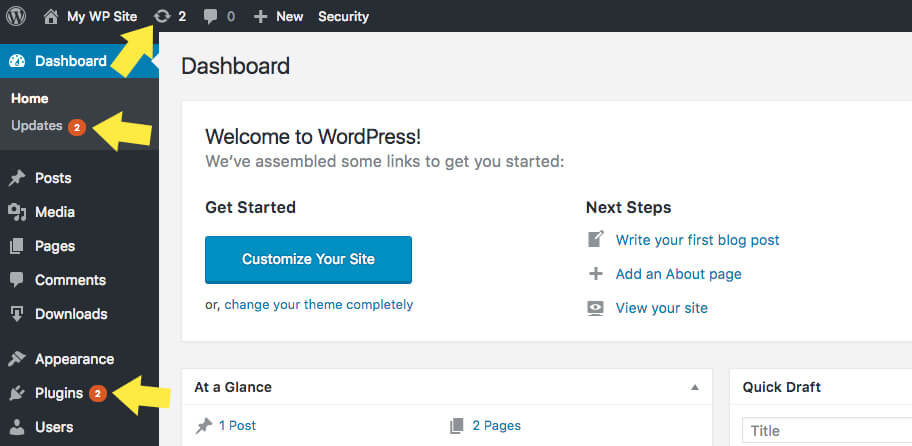
Wenn Sie im WordPress-Dashboard die Plugins-Seite besuchen, sehen Sie die Details der verfügbaren Updates. Auf dieser Seite können Sie die nächste verfügbare Versionsnummer und die Option zum Aktualisieren des Plugins sehen.
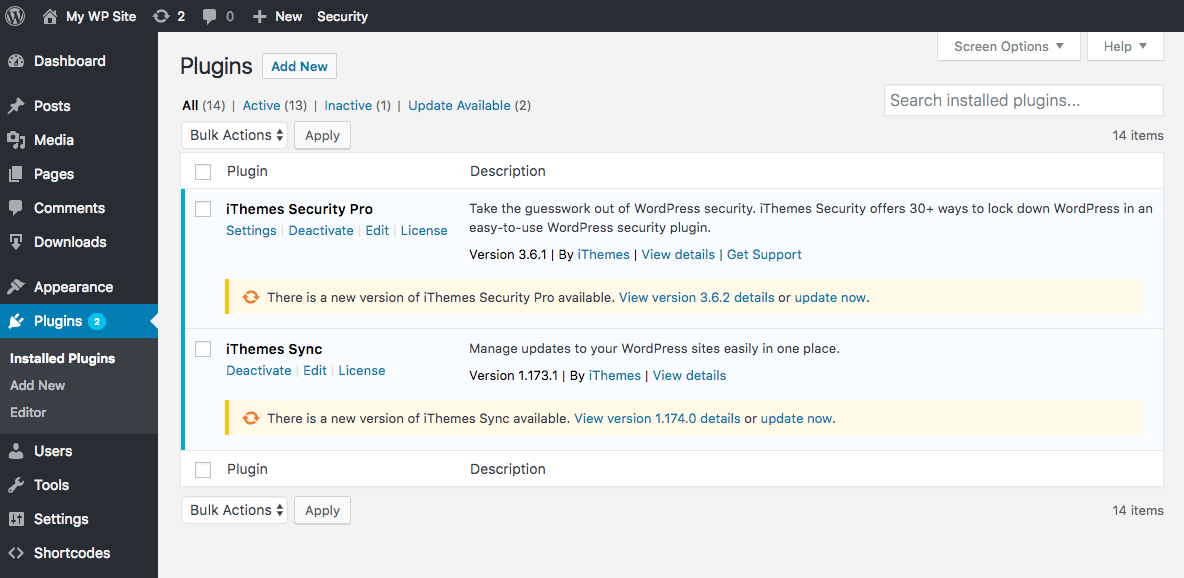
Wenn Sie mit irgendeiner Form von Social Media vertraut sind, erkennen Sie den roten Benachrichtigungskreis mit der Anzahl der Benachrichtigungen in der Mitte. Die gleiche Benachrichtigungsmethode gilt hier für verfügbare WordPress-Updates.
1. Klicken Sie in Ihrem WordPress-Dashboard auf „Updates“ und Sie werden durch einen Prozess geführt, um alle verfügbaren Updates zu installieren. Gewöhnen Sie sich an, Updates für WordPress-Kern, WordPress-Plugins und WordPress-Themes so oft wie verfügbar zu installieren.
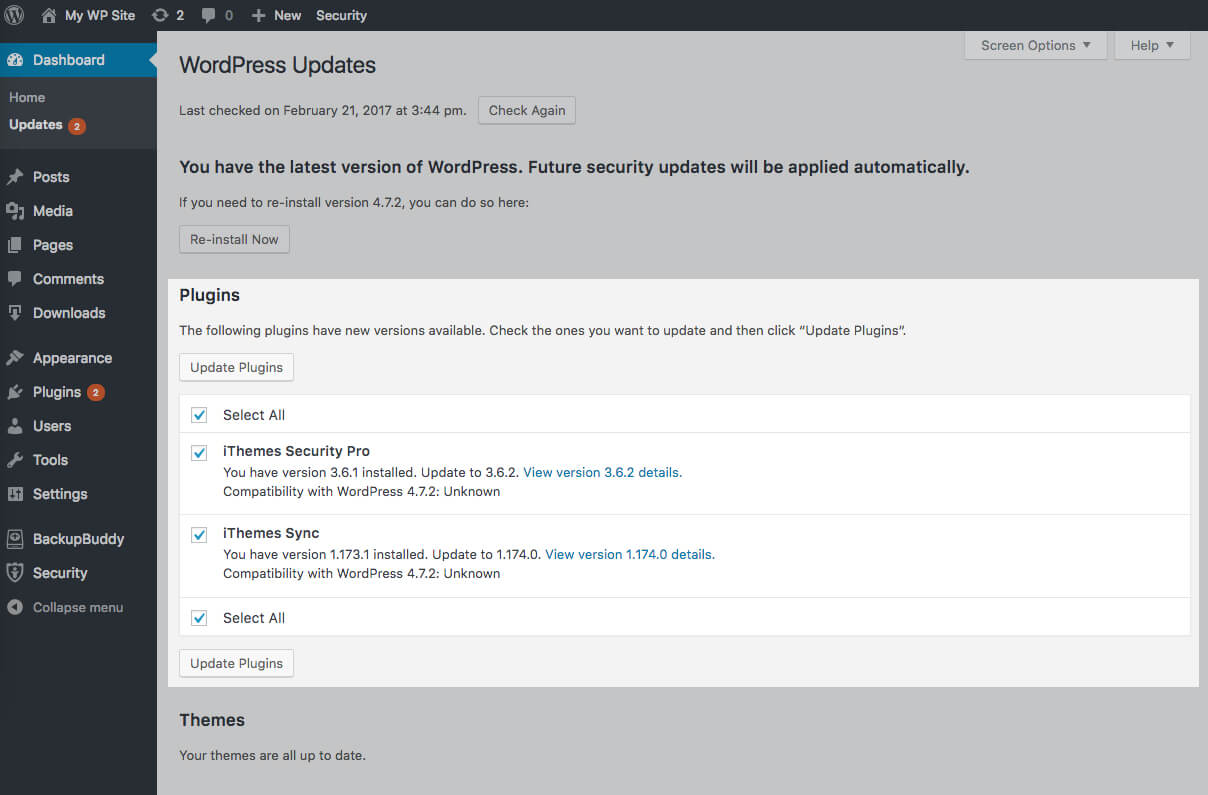
2. Wählen Sie die Plugins aus, die Sie aktualisieren möchten, und klicken Sie auf die Schaltfläche "Plugins aktualisieren". Bevor Sie aktualisieren, führen Sie unbedingt ein WordPress-Backup mit einem WordPress-Backup-Plugin wie BackupBuddy durch.
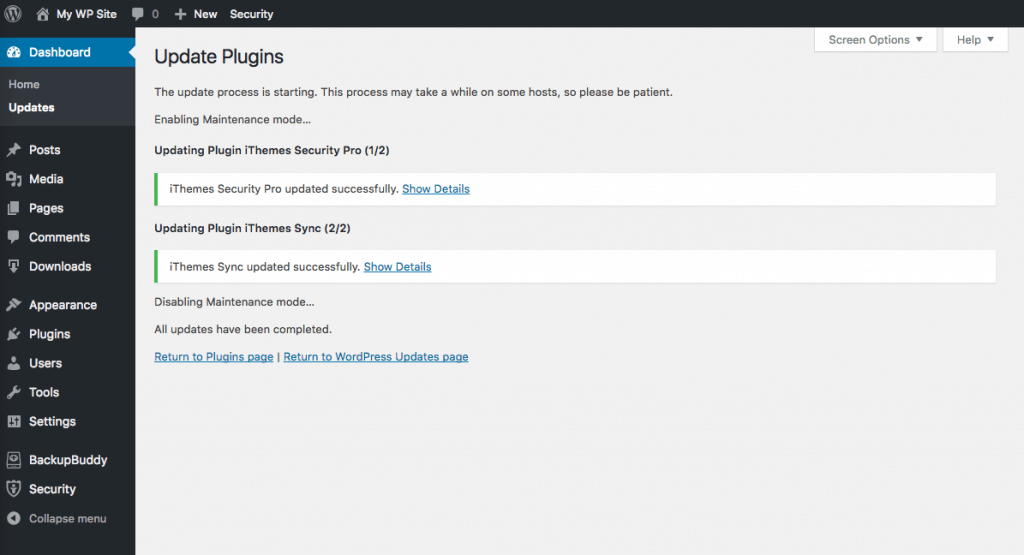
3. Fertig! Sobald die Updates abgeschlossen sind, erhalten Sie eine Erfolgsmeldung.
Verwenden von iThemes Sync für WordPress-Plugin-Updates
Obwohl es wichtig ist, WordPress-Plugins zu aktualisieren, sowohl für die Sicherheit Ihrer Website als auch um die neuesten Funktionen und Verbesserungen zu nutzen, können Updates ziemlich häufig erfolgen. Wenn Sie mehrere WordPress-Sites verwalten, kann es viel wertvolle Zeit in Anspruch nehmen, sie alle auf dem neuesten Stand zu halten. Sie müssen sich an jeder einzelnen Site anmelden und täglich oder wöchentlich Updates durchführen.
iThemes Sync ist eine einfache Möglichkeit, Updates auf Ihrer WordPress-Website für alle Ihre Websites von einem Ort aus durchzuführen.Anstatt sich bei jeder Website einzeln anzumelden, haben Sie mit iThemes Sync einen Ort, um verfügbare Updates anzuzeigen und zu installieren, was die Verwaltung mehrerer WordPress-Sites vereinfacht.
Nachdem Sie sich beim Sync-Dashboard angemeldet haben, können Sie einen schnellen Blick auf alle verfügbaren Updates werfen, einschließlich Core-Updates, Plugin-Updates, Theme-Updates und eine Gesamtsumme aller Updates. Sie können diese Updates alle gleichzeitig über das Synchronisierungs-Dashboard ausführen.
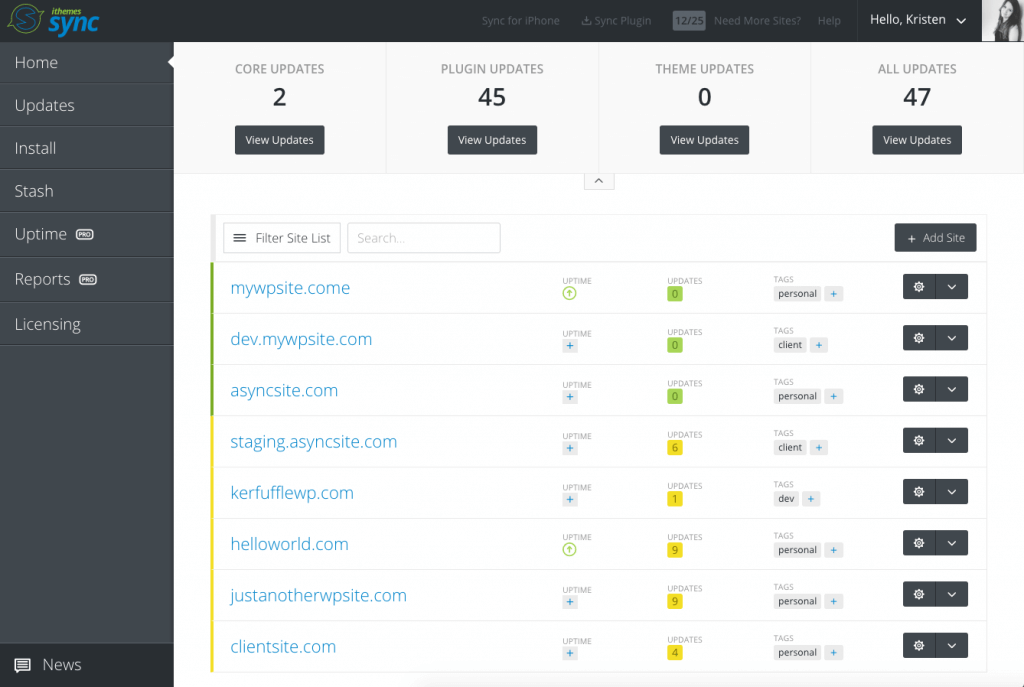
Wenn Sie möchten, können Sie auch automatische Plugin-Updates einrichten. Auf diese Weise müssen Sie sich nicht darum kümmern, jedes Mal, wenn neue Versionen veröffentlicht werden, manuelle Updates durchzuführen.
In den meisten Fällen ist es jedoch besser, Ihre Plugins manuell zu aktualisieren. Auf diese Weise haben Sie die volle Kontrolle darüber, wann die Aktualisierungen erfolgen, und hilft Ihnen sicherzustellen, dass Sie auf mögliche Fehler oder Beschädigungen der Website vorbereitet sind.
Automatische Updates des WordPress-Plugins
Updates kommen ständig vor und das kann ein wenig nervig werden. Die gute Nachricht ist, Sie haben die Möglichkeit, WordPress-Plugins automatisch zu aktualisieren, auch als WordPress Auto Updates bezeichnet .
Zuvor mussten Sie ein Plugin wie die Versionsverwaltungsfunktion von iThemes Security verwenden, um automatische Updates für Sie durchzuführen.
Warum sollten automatische Updates in den WordPress-Kern eingerollt werden? Wieder, Veraltete Plugins und Themes sind immer noch der Hauptgrund, warum WordPress-Sites gehackt werden. Versions-Releases enthalten oft wichtige Sicherheitspatches, um Schwachstellen zu schließen (prüfen Sie einfach in unserer WordPress-Schwachstellenzusammenfassung, wie viele Sicherheitsprobleme mit Themes und Plugins von Monat zu Monat offengelegt werden). Aus diesem Grund ist es eine bewährte Sicherheitsmethode, immer die neueste Version aller Plugins oder Designs auszuführen, die Sie auf Ihrer Website installiert haben.
Jetzt können Sie mit WordPress Core Plugins und Themes so einstellen, dass sie automatisch von Ihrem WordPress-Administrator > Plugins > Installierte Plugins und Darstellung > Themes-Seiten aktualisiert werden. Auf diese Weise können Sie immer wissen, dass auf Ihrer Website der neueste verfügbare Code ausgeführt wird.
So aktivieren Sie automatische Updates für Plugins
Auf der Seite Plugins > Installierte Plugins sehen Sie eine neue Spalte für "Automatische Updates". Klicken Sie auf den Link, um automatische Updates zu aktivieren oder automatische Updates für jedes installierte Plugin zu deaktivieren. Sie können auch die Massenauswahl verwenden, um die Massenaktion zum Aktivieren/Deaktivieren von automatischen Updates anzuwenden.
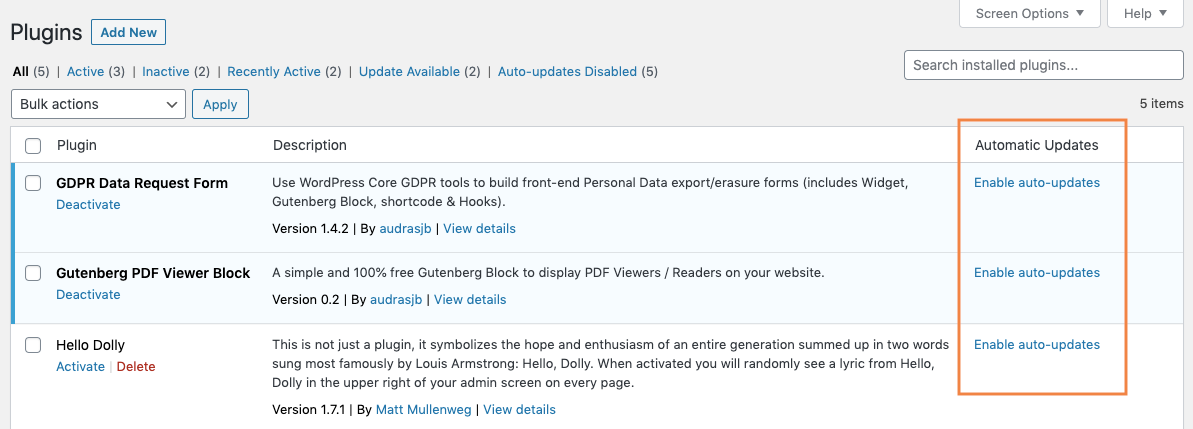
Gründe für die Aktualisierung von WordPress-Plugins
Nehmen wir an, Ihre WordPress-Website funktioniert reibungslos und Sie könnten mit der Leistung nicht zufriedener sein. Warum sollten Sie sich die Mühe machen, WordPress-Plugins zu aktualisieren, wenn Sie eine gute Sache haben?
Plugin-Updates sind zu Ihrem Vorteil. Plugin-Updates bieten Folgendes:
- Neue Plugin-Funktionen
- Fehlerbehebung
- Verbesserte WordPress-Sicherheit
Vielleicht brauchen Sie keine neuen Funktionen, aber Fehlerkorrekturen und verbesserte Sicherheit sind kritische Komponenten von Plugin-Updates.
Eine der einfachsten Möglichkeiten, das Risiko eines Hacks oder einer Kompromittierung Ihrer WordPress-Website zu verringern, besteht darin, den WordPress-Kern, die Plugins und die Themen auf dem neuesten Stand zu halten.WordPress-Plugin-Updates sind entscheidend für die Aufrechterhaltung der Funktionalität und Sicherheit Ihrer WordPress-Website. Wenn Sie also die Aktualisierung von WordPress-Plugins vernachlässigen, gefährden Sie Ihre Website und erhöhen das Potenzial für Hacker, Plugin-Schwachstellen auszunutzen.
Aktualisieren Sie WordPress-Plugins, um die Sicherheit zu erhöhen
Wenn Plugin-Updates veröffentlicht werden, fügen Entwickler eine Übersicht über das Update hinzu. Hacker sehen sich die Versionshinweise an und sobald sie von einer Schwachstelle erfahren, beginnen sie sofort damit, diese auszunutzen.
Ihre WordPress-Site funktioniert möglicherweise einwandfrei, aber Sie erkennen möglicherweise nicht das Sicherheitsrisiko, dem Ihre Site ausgesetzt ist, wenn Sie es versäumen, Updates zu installieren.
Das Ausführen von Updates kann mühsam und zeitaufwändig sein, aber es muss unbedingt durchgeführt werden.
Die überwiegende Mehrheit der gehackten WordPress-Sites wurde nicht aktualisiert.
Nun, da wir alle wissen, wie ernst es ist, WordPress-Plugins zu aktualisieren, wie gehen Sie vor, um diese Updates auszuführen?
Auch hier ist es ein Muss, Ihre Site zu sichern, bevor Sie Plugins auf neue Versionen oder Releases aktualisieren. Egal wie sicher oder harmlos es erscheinen mag, die Entwickler, die diese Updates veröffentlichen, können sie unmöglich für jede Situation oder einzelne Anwendung testen.
Tipps zum WordPress-Plugin
In über einem Jahrzehnt, in dem wir selbst Plugins entwickeln, verkaufen und verwenden, finden Sie hier einige der besten Kenntnisse, die wir über WordPress-Plugins teilen können.
1. Manchmal (naja, normalerweise) ist weniger mehr
Plugins sind großartige Ressourcen, da sie es Ihrer Website ermöglichen, Dinge zu tun, die sie sonst nicht tun könnte. Aber je mehr Plugins Sie haben, desto größer ist das Risiko, dass Probleme auf Ihrer Website auftreten.
Plugin-Probleme können zufällig und unerwartet sein oder spezifischere Probleme im Zusammenhang mit Plugin- oder WordPress-Upgrades. Plugins können auch mit anderen Plugins oder sogar Themes in Konflikt geraten.
Darüber hinaus verlangsamt jedes aktive Plugin Ihre Website um einen gewissen Betrag. Stellen Sie sich vor, dass jedes aktive Plugin die Site um 5 Millisekunden verlangsamt (einige mehr und andere weniger). Bei 20 aktiven Plugins dauert das Laden jeder Seite eine Zehntelsekunde länger, als wenn keine Plugins aktiv wären.
Wenn Sie sich bei der Frage „Habe ich zu viele Plugins installiert?“ erwischen, dann tun Sie das wahrscheinlich. Denken Sie nur daran, die Anzahl der Plugins angemessen zu halten.
2: Wenn Sie es nicht verwenden, löschen Sie es
Viele Leute unterhalten eine Bibliothek mit inaktiven Plugins auf ihrer Website. Da Sie die Möglichkeit haben, ein Plugin zu deaktivieren, kann es verlockend erscheinen, es auf Ihrem Server zu belassen. Aber selbst deaktivierte Plugins können ein großes Sicherheitsrisiko darstellen. Wenn Sie das Plugin also nicht verwenden, entfernen Sie es vollständig. Sie können das Plugin jederzeit neu installieren, wenn Sie Ihre Meinung später ändern.
3: Plugins sollten immer einen Zweck haben
Es gibt jede Menge coole Plugins, die lustige Dinge tun. Aber da Plugins Ihre Site verlangsamen und einige Sicherheitsprobleme aufwerfen können, ist es wichtig sicherzustellen, dass das Plugin einen echten Zweck erfüllt – und nicht installiert wird, nur weil es cool ist.
Cool ist natürlich in Ordnung, aber wahrscheinlich kein starker Grund, ein Plugin zu verwenden. Jedes Plugin, das Sie verwenden, sollte etwas Wichtiges tun, um die Erfahrung Ihrer Besucher auf Ihrer Website zu verbessern. Die Art und Weise, wie Sie Plugins verwenden, wirkt sich auf das Design Ihrer Website und letztendlich auf Ihre Marke aus.
4. Ovoid Overlapping Plugin Funktionalität & Features
Plugins, die sich in Funktionen, Funktionen und Diensten überschneiden, belegen nur wertvollen Platz und Bandbreite und bergen potenziell Plugin-Konflikte und Sicherheitsrisiken. Sie brauchen einfach keine 4 Plugins, die Weiterleitungen verwalten, 6 Plugins, die SEO erstellen, und 8 verschiedene Plugins zum Teilen von sozialen Netzwerken. Und wer will das?
5. Vermeiden Sie Null- oder Bootleg-Kopien von Premium-Plugins
Verwenden Sie nur Plugins, die entweder aus dem WordPress-Repository oder von einem vertrauenswürdigen Premium-Plugin-Entwickler oder -Marktplatz stammen. Da Plugins das Potenzial haben, Sicherheitslücken in Ihrer Website zu schaffen, möchten Sie sicher sein, dass sie von sachkundigen Entwicklern überprüft wurden, die mit professioneller Unterstützung hinter ihrer Arbeit stehen.
Vertrauenswürdige WordPress-Plugin-Anbieter bieten Updates zur Behebung von Fehlern oder Sicherheitsproblemen sowie Updates, um mit der neuesten Version von WordPress Schritt zu halten.
6. Halten Sie Ihre Plugins auf dem neuesten Stand
Entwickler stellen Updates für ihre Plugins bereit, um:
- Neue Funktionalität hinzufügen
- Sicherheitslücken schließen und Fehler beheben
- Steigen Sie mit dem sich ständig ändernden WordPress-Kern auf
Wenn Sie Ihre Plugins nicht aktualisieren, wenn der Entwickler sie bereitstellt, setzen Sie sich potenziellen Frustrationen und möglichen Sicherheitsverletzungen aus. Als Plugin-Entwickler können wir Ihnen ehrlich sagen, dass wir Plugins nicht nur zum Spaß aktualisieren (nun ja, es macht Spaß), sondern wir möchten letztendlich sicherstellen, dass unsere Plugins auf höchstem Leistungsniveau funktionieren. Und das ist es, was wir für Sie und Ihre Website wollen – Spitzenleistung!
7: Betrachten Sie die Codierung kleinerer Plugin-Funktionen
Wenn ein Plugin nur eine untergeordnete Funktion ausführt, ist es möglicherweise besser, den Code in der Datei functions.php des Themes zu speichern, als in einem eigenständigen Plugin.
Plugins sind großartig, weil sie die Codierung für Sie bereitstellen, aber wenn
die Funktion ist wirklich einfach, warum speichern Sie nicht Ihre Plugin-Bandbreite für wichtigere Funktionen? Denken Sie daran, dass, wenn Sie die Funktionalität in der Theme-Datei platzieren, sie beim Theme bleibt.
Wenn Sie Themen ändern, verschwindet auch diese Funktionalität. Merken Sie sich diese Details und erstellen Sie sie für Ihr neues Thema. Eine andere (erweiterte) Option besteht darin, ein All-Inclusive-Plugin zu programmieren, das Ihre üblichen Funktionen hat, und dieses einfach zu verwenden.
Zu lernen, wie Sie Code in Ihre Designdateien schreiben, kann entmutigend erscheinen, aber mit der richtigen Anleitung und WordPress-Schulung muss es nicht schwierig sein.
8:Wenn Ihre Site nicht mehr funktioniert… liegt es normalerweise an einem Plugin
Wenn ein Teil Ihrer Site plötzlich nicht „wie zuvor funktioniert“, liegt wahrscheinlich ein Konflikt zwischen Plugins oder zwischen einem Plugin und Ihrem Theme vor.
Wenn Sie kürzlich ein Plugin hinzugefügt haben, können Sie darauf wetten, dass ein Plugin-Konflikt die Ursache des Problems ist. Dies bedeutet nicht, dass Sie das Plugin nicht verwenden können – aber Sie müssen herausfinden, was vor sich geht, damit Sie eine fundierte Entscheidung über das weitere Vorgehen treffen können.
Der beste Weg, um "das Problem zu finden", besteht darin, alle Ihre Plugins zu deaktivieren ... und die Plugins langsam (nacheinander) zu reaktivieren, um das Plugin zu finden, das das Problem verursacht. Sobald Sie wissen, welches Plugin der Schuldige ist, können Sie die Bedeutung dieses bestimmten Plugins bewerten.
9. Respekt üben
Manchmal geht es bei WordPress-Plugins darum, „du bekommst, wofür du bezahlst“. Wenn Sie ein kostenloses Plugin verwenden, denken Sie daran, dass Sie nicht für all die harte Arbeit bezahlt haben, die der Entwickler geleistet hat – Arbeit, die Ihre Website besser macht. Sie haben auch nicht für den Support bezahlt. Seien Sie also vernünftig in dem, was Sie erwarten oder anfordern.
Bei Premium-Plugins erhalten Sie Upgrades und Support gemäß den Bedingungen Ihrer Lizenz (oft Jahreslizenz). Vergewissere dich, dass du die Bedingungen kennst – und profitiere auf jeden Fall von der großartigen Unterstützung, die du hast
angeboten. Die WordPress-Community ist eng. Es wird sich herumsprechen, wie Sie einen Entwickler behandeln. Wir empfehlen daher, bei allen Ihren Interaktionen Respekt zu üben.
Bei iThemes nehmen wir den Support ernst und haben unser Geschäft darauf aufgebaut, erstklassigen Support zu unseren Premium-Plugins bereitzustellen. Dafür setzen wir uns so stark ein, dass wir rund um den Globus Vollzeitmitarbeiter zur Verfügung haben, die uns helfen und unterstützen. Mit dieser Art von Engagement und finanziellem Aufwand bieten wir unsere Plugins mit einer Jahreslizenz an, um Upgrades und Support abzudecken. Ohne sie wären wir nicht in der Lage, Support und Upgrades anzubieten, was in unserem Buch respektlos gegenüber unseren Kunden wäre.
Wenn wir noch nicht genug darauf eingegangen sind, möchten wir noch einmal betonen, wie wichtig es ist, Ihre Site zu sichern, bevor Sie neue Plugins installieren und aktivieren. Dieses Konzept ist aus gutem Grund WordPress 101: Jeder Websitebesitzer, der aufgrund eines Plugin-Updates einen Teil oder die gesamte Arbeit verloren hat, hat diese wichtige Lektion bereits auf die harte Tour gelernt.
Der Punkt ist, dass dies keine Lektion ist, die Sie alleine lernen möchten. Holen Sie sich das BackupBuddy-Plugin und stellen Sie sicher, dass Ihre Site vollständig gesichert ist, bevor Sie jedes Update ausführen.
Zusätzliche Hilfe für WordPress-Plugins
Als neuer WordPress-Entwickler haben Sie wahrscheinlich das Gefühl, auf einer Art Insel zu sein. Wo können Sie sich bei so viel zu lernen und so vielen Fragen zu einer Vielzahl von Konzepten (einschließlich Plugins) an kostenlose und qualifizierte Hilfe wenden?
Das Erstaunliche an der WordPress-Community ist, dass sie mit Tausenden von sachkundigen Entwicklern gefüllt ist, die bereit sind, Ihnen zu helfen und Ihre detailliertesten Fragen zu beantworten. Kostenlos.
Die WordPress-Supportforen sind eines der wertvollsten Tools, die Sie finden, wenn Sie Fragen zur Funktionsweise eines Plugins haben, was Sie bei offensichtlichen Konflikten tun können oder welche Plugins Lösungen für Ihre individuellen Anforderungen bieten können.
Und das Beste: Die bereits in den WordPress-Supportforen enthaltene Wissensdatenbank führt Sie oft zur Antwort auf Ihre Frage, ohne dass Sie einen neuen Thread erstellen müssen.
Wenn Sie ein Problem mit einem Plugin haben, besteht die Möglichkeit, dass jemand anderes das gleiche Problem hatte.
Zögern Sie nicht, auf die Foren zu verweisen, wenn Sie eine Frage haben oder bei einem bestimmten Plugin-Prozess feststecken.
Plugin-Unterstützung
Bei kostenlosen Plugins werden Sie oft feststellen, dass der direkte Kundensupport durch den Plugin-Entwickler bestenfalls schäbig ist. Es stimmt, sie beantworten möglicherweise einige Fragen per E-Mail, wenn Sie das kostenlose Plugin zum ersten Mal herunterladen.
Aber nach einer Weile bist du auf dich allein gestellt.
Ein großer Vorteil des Kaufs von Premium-Plugins besteht darin, dass die meisten von ihnen direkten, persönlichen Support bieten, wenn Sie ihn benötigen. Einige Entwickler bieten möglicherweise einen Monat lang kostenlosen Telefon-, Chat- und E-Mail-Support an. Andere für ein Jahr. Wieder andere ein Leben lang.
Stellen Sie bei der Suche nach Premium-Plugins sicher, dass Sie die Kundensupportstufe kennen, die Sie nach dem Kauf erhalten.
Manchmal ist allein die Unterstützung den Eintrittspreis mehr als wert.
Zusammenfassung: Nutzen Sie die Leistungsfähigkeit von WordPress-Plugins
WordPress an sich ist eine extrem leistungsstarke Plattform für fast jeden, um eine nützliche, professionelle und leistungsstarke Website zu erstellen. Und während WordPress-Core Sie gut auf den Weg bringt, helfen Ihnen die für WordPress verfügbaren Plugins dabei, an Ihrem gewünschten Ziel zu landen.
Für diejenigen, die mehrere WordPress-Sites für verschiedene Kunden verwalten, kann die Suche nach Nischen-Plugins, die Sie schnell einsetzen können, eine Menge Zeit sparen und Ihnen dabei helfen, in den Augen Ihrer Kunden den Status eines erfahrenen WordPress-Entwicklers zu erreichen.
Tauchen Sie noch heute in die Welt der WordPress-Plugins ein und finden Sie, was Sie brauchen, um eine Website zu erstellen, die die Erwartungen Ihrer Vision erfüllt und übertrifft.
Kristen schreibt seit 2011 Tutorials, um WordPress-Benutzern zu helfen. Normalerweise arbeitet sie an neuen Artikeln für den iThemes-Blog oder entwickelt Ressourcen für #WPprosper. Außerhalb der Arbeit schreibt Kristen gerne Tagebuch (sie hat zwei Bücher geschrieben!), wandert und zeltet, kocht und erlebt tägliche Abenteuer mit ihrer Familie, in der Hoffnung, ein präsenteres Leben zu führen.